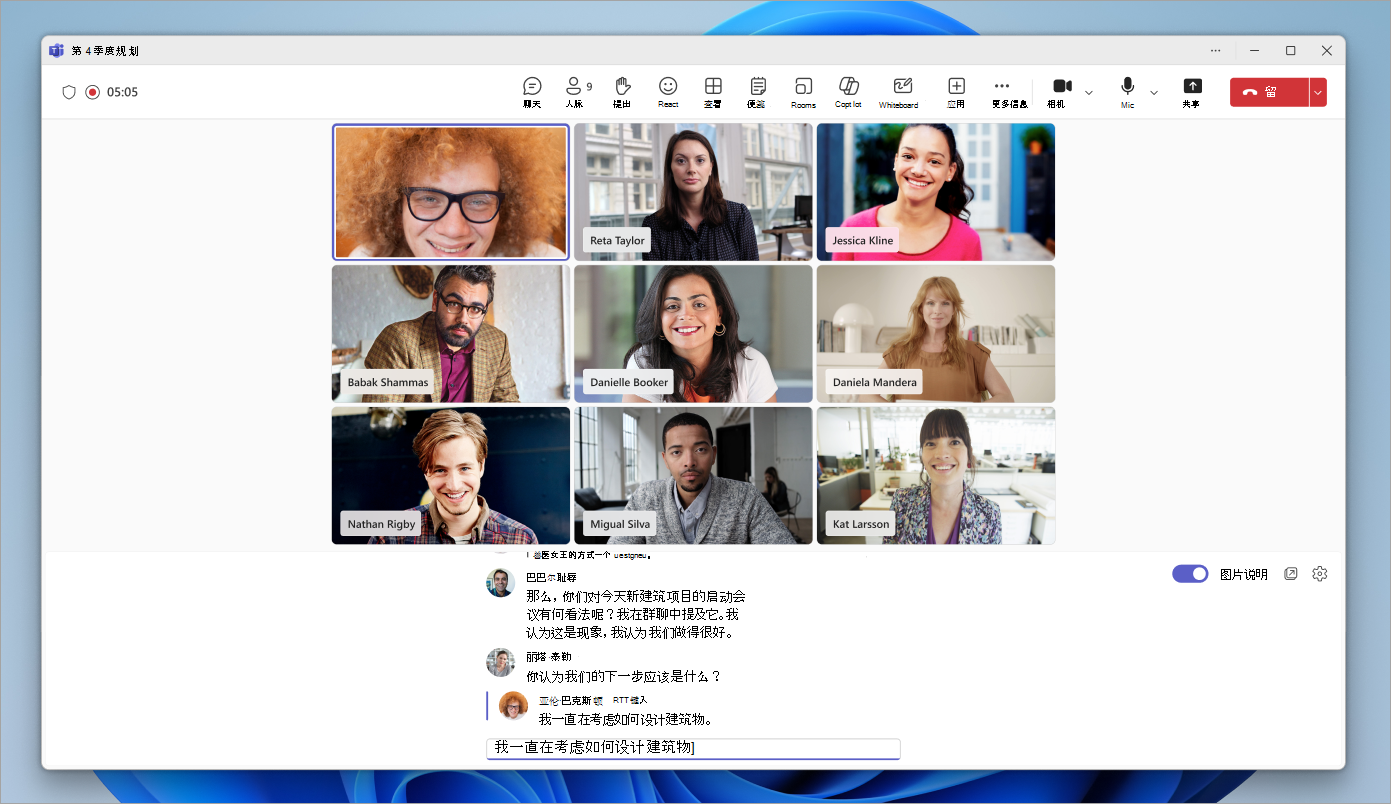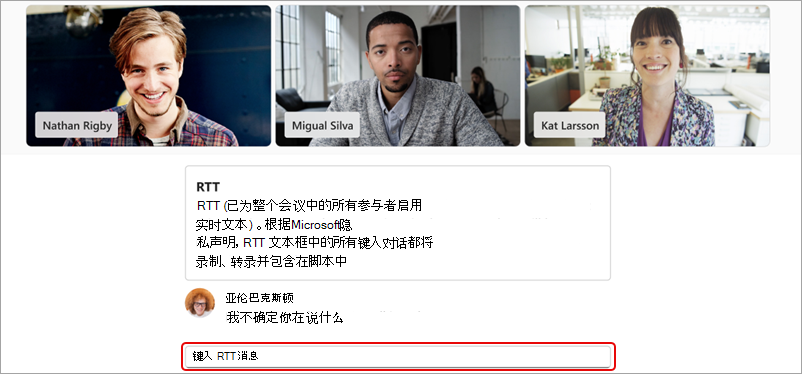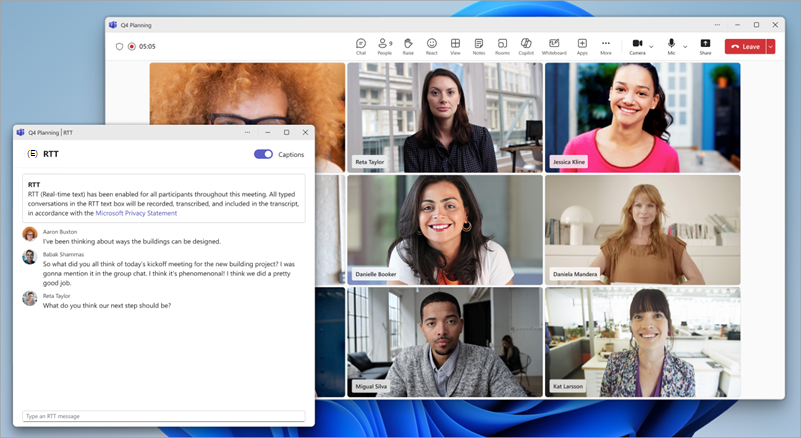Microsoft Teams 中的 Real-Time 文本 (RTT)
通过实时文本 (RTT) 使对话更易于访问和包容,Microsoft Teams 会议和通话中可用。
RTT 是一项辅助功能,它允许文本在键入时按字符即时传输,而无需按“发送”。 这会导致更自然的基于文本的对话,尤其有利于有听力、语音或神经多样性状况的人。
注意: RTT 目前在 Teams 网络研讨会和市政厅中不可用。
打开 RTT
当 RTT 打开时,将为会议中的每个人启用它。 除非每个人都离开会议并重新加入,否则无法将其关闭。 如果无法在通话或会议中打开 RTT,请与 IT 管理员联系。
若要在会议或通话期间打开 RTT,请执行:
-
在会议控件中选择“ 更多作
-
选择“ 语言和语音 ”
-
选择“ 打开”。
在“ 键入 RTT 消息”字段中键入消息 。
停止键入后,消息将成为源的一部分。 RTT 消息限制为 2,000 个字符。
若要为所有会议和通话启用 RTT,请执行:
-
在会议控件中选择“ 更多作
-
选择 “设置”
-
打开 RTT 切换。
注意: 在 1:1 通话和会议中,RTT 与实时字幕显示在同一窗格中。
更改 RTT 设置
-
在会议控件中打开 RTT。
-
在 RTT 文本旁边,选择 “设置”
-
更改字体样式、大小、颜色等。
对 RTT 和描述文字设置的更改将立即生效。
在新窗口中弹出 RTT
-
在会议控件中打开 RTT。
-
在 RTT 源旁边, 选择“在新窗口中打开 RTT/标题 ”
-
RTT 源将显示在单独的窗口中。
-
关闭 RTT 窗口,在会议窗口中查看源。